如何设置分辨率的经验分享
导语:通常,“分辨率”被表示成每一个方向上的像素数量,比如640X480等。某些情况下也可以同时表示成“每英寸像素”(ppi)以及图形的长度和宽度。比如72ppi,和8X6英寸。由于现在相同尺寸的液晶显示器的最大分辨率通常是一致的,所以同尺寸的LCD的价格一般与分辨率基本上没有关系。
如何设置分辨率的经验分享
1、Windows XP上如何调整显示器分辨率?
如果是Windows XP系统,修改分辨率步骤如下:
1.在桌面空白处点击鼠标右键,在弹出菜单中选择属性。
2.在显示属性窗口,点击“设置”选项卡。
3.调整屏幕分辨率滚动条,最后点击确定即可,如下图:

关于显示器刷新频率的问题,液晶显示器默认的刷新频率最好不要调整(60HZ),CRT超过75HZ即可。
2、Windows 7上如何调整显示器分辨率?
既然写了就写的完整一点,再介绍一下显示器分辨率调整方法,以Windows 7操作系统为例,在桌面空白处,点击鼠标右键,在弹出菜单中选择“屏幕分辨率”。
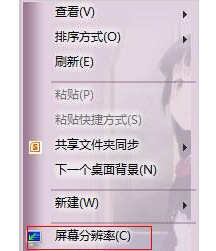
如下图,点击分辨率列表框,可以看到当前显示分辨率支持情况,选择后点击确定即可。
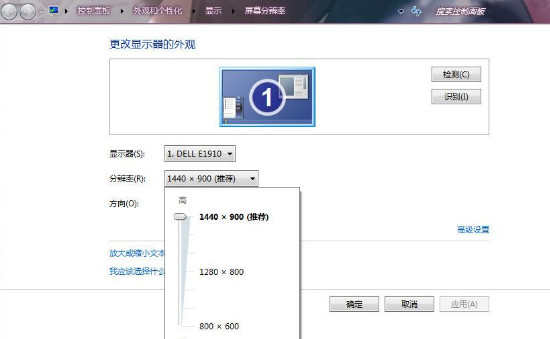
典型尺寸下显示器屏幕与最佳分辨率对照表:
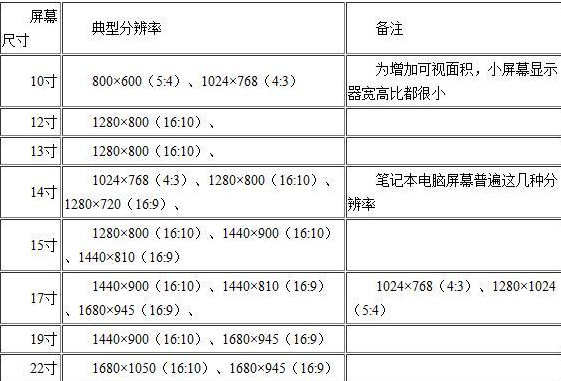
另外,目前大屏幕液晶显示器的屏幕多是16:10或16:9比例,尤其现在的高清液晶电视以1280×720(16:9)、1920×1080(16:9)为主,当然它们的显示器尺寸都比较大(30#以上),即使以最高分辨率显示,如果你靠近看的话,还是惨不忍睹,这是因为液晶电视面板的像素点距太大的缘故。
如何确定自己显示器的最佳分辩率?
方法非常简单,对液晶显示器而言,如果是原配显示屏和显卡,只需要把分辨率调整到范围最大值即可(注:一般与物理分辨率相同),如果是自配组装机,在未安装显示器驱动的前提下,只需参照上表比例选择一个最佳分辨率(一般也是最大值),保证可以满屏显示即可。如果你对设置分辨率没有把握,最好查看一下显示屏或笔记本的说明书,上面有明确的分辨率支持列表。
如果是 CRT显示器,由于其显示机理不同于液晶显示器,理论上CRT显示器在不出现黑边的前提下,可以显示任何符合屏幕比例的分辨率(注:实际上由于刷新频率及设计限制,当超过显示器最佳分辨率时,屏幕会自动缩小以照顾整个屏幕完整刷新),所以CRT显示器的分辨率可调范围就比较宽,还是以舒适度为准选择一个同宽高比的分辨率。